Harmonoid是一款紧凑且功能强大的音乐管理工具,具有现代界面。该应用程序真正闪耀的地方在于其图书馆管理。Harmonoid基于元数据标签分享强大的音乐库管理。将音乐索引到专辑和艺术家组中。它能够每秒索引 20 个文件(在 Windows 上)并为未来的应用程序启动保存缓存。Harmonoid 可用于播放本地音频文件(基于 MPV 的音乐播放,以支持强大的格式)和在线流媒体(YouTube 音乐),同时需要绝对最低的系统资源。它支持所有基本播放功能以及个人评分、集成歌词查看器、专辑封面显示、热键、播放列表等。
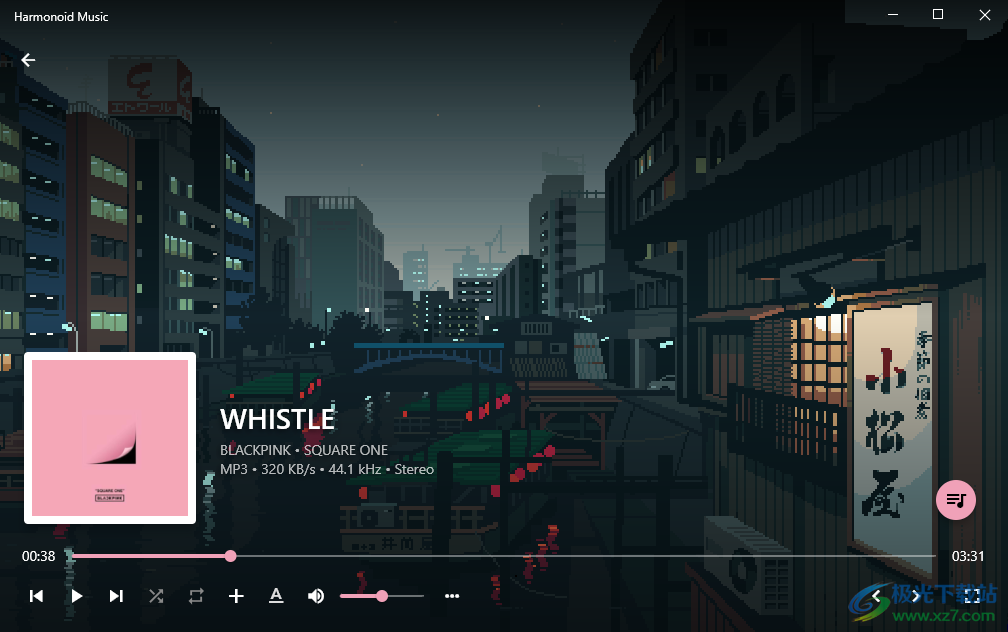
Harmonoid Music 软件功能
1、Harmonoid Music播放器支持自动识别此电脑-音乐文件夹内容
2、支持添加其他目录,将保存在C盘D盘的音乐文件夹添加到软件
3、支持分类显示,可以在软件界面将识别到的歌曲显示在专辑列表、显示在艺术家列表
4、点击艺术家就可以显示该歌手的全部歌曲
5、可以在软件创建播放器列表,将经常听的歌曲添加到新列表保存
6、支持歌词添加功能,可以将lrc歌词添加到软件使用
7、支持歌曲信息编辑功能,可以修改歌曲名字,设置歌手名字,设置其他ID3标签
8、支持视觉效果设置,可以在设置界面添加或删除音乐播放期间可见的视觉效果
Harmonoid Music 软件特色
1、支持统计功能,可以显示歌曲数量、专辑数量、艺术家数量
2、支持界面主题颜色设置,可以浅色、支持深色
3、根据音乐更改“正在播放栏"的颜色
4、在任务栏应用程序图标上显示曲目播放百分比
5、当前专辑播放完毕后自动添加其他歌曲至正在播放列表
6、使用音轨目录中的.LRC
7、选择要播放的曲目后显示"正在播放屏幕“
8、使用具有动态背景和时间同步歌词的现代“正在播放屏幕”
Harmonoid Music 使用方法
如何设置中文
1、将软件安装在C:Program Files (x86)Harmonoid,点击下一步
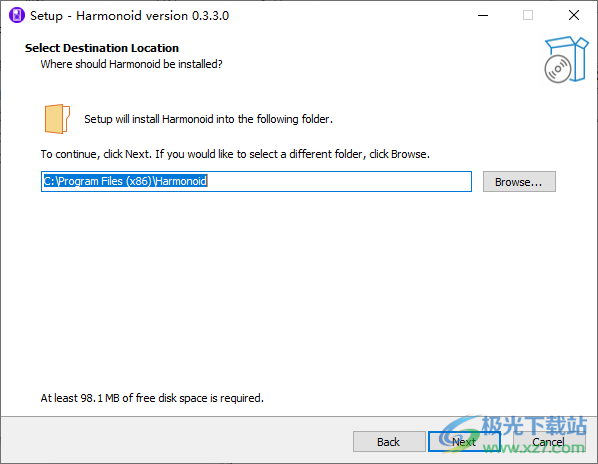
2、启动软件以后点击设置按钮进入软件选项设置界面,找到中文就可以修改界面
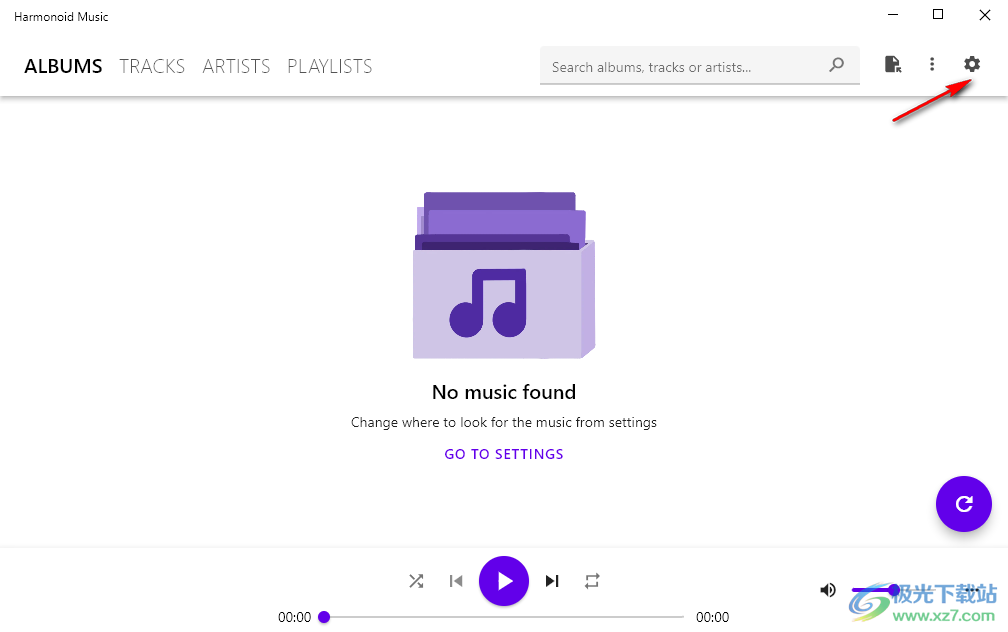
3、进入设置界面以后往下滚动就可以找到语言设置,点击该按钮立即弹出多个语言
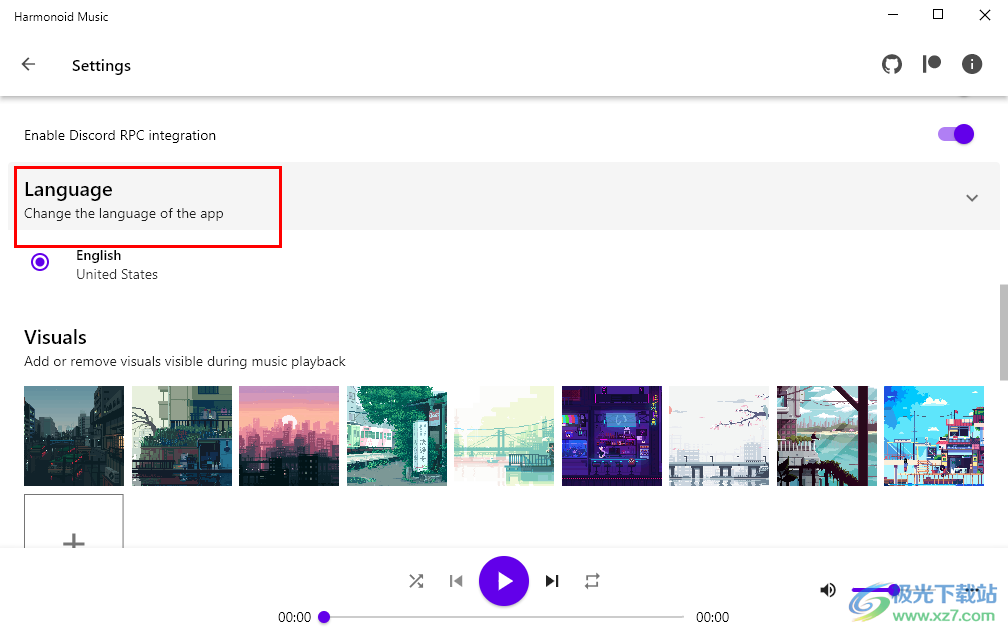
4、找到中文就可以了,点击该语言软件界面就显示中文
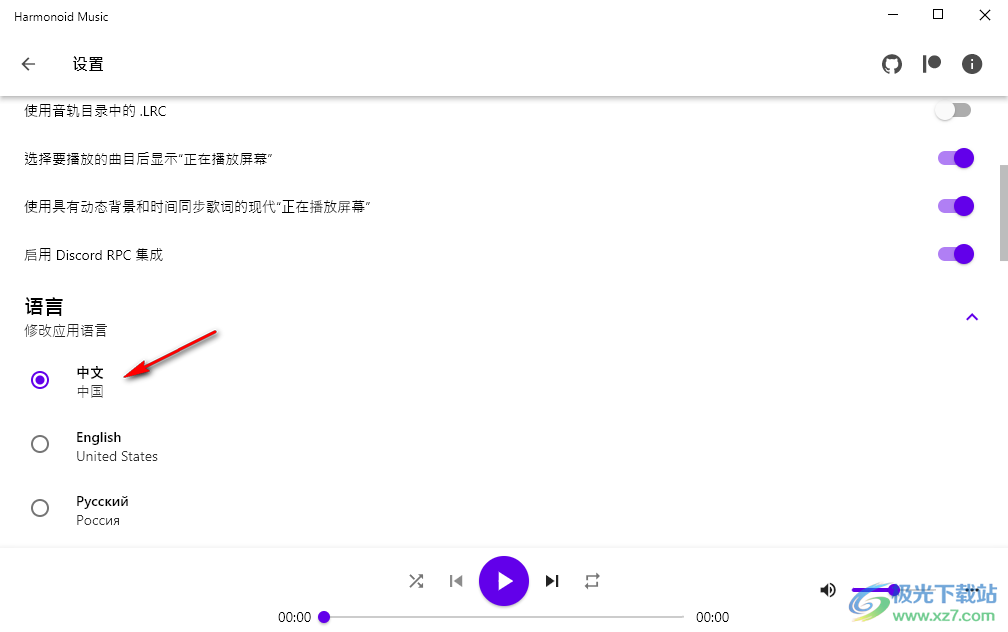
如何播放本地音乐
1、返回软件首页提示没有音乐,转到设置界面添加本地保存音乐的文件夹
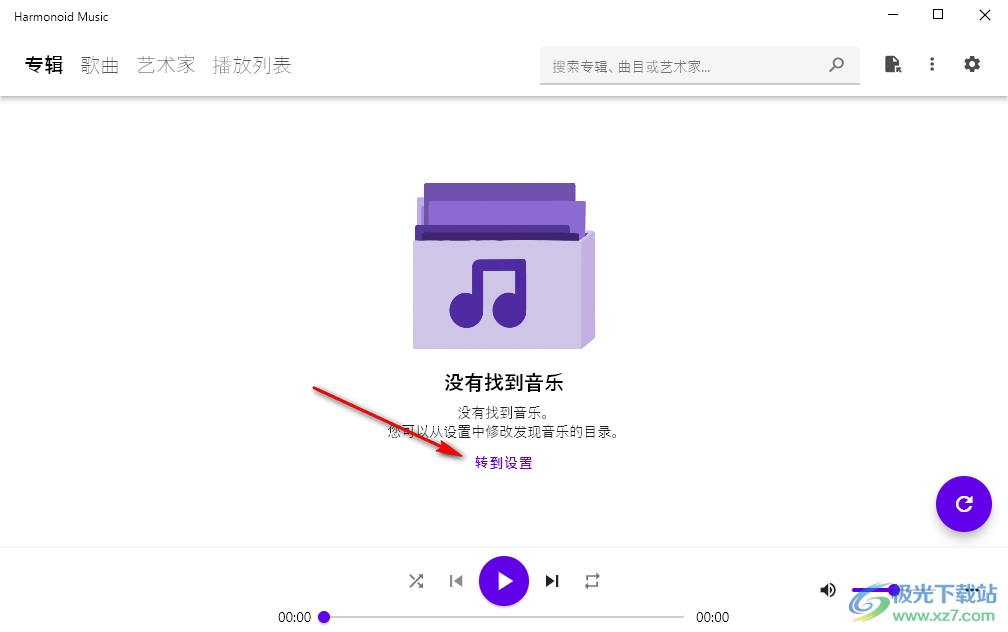
2、如图所示,点击添加新目录按钮就可以进入到文件夹选择界面,添加保存有音乐的文件夹
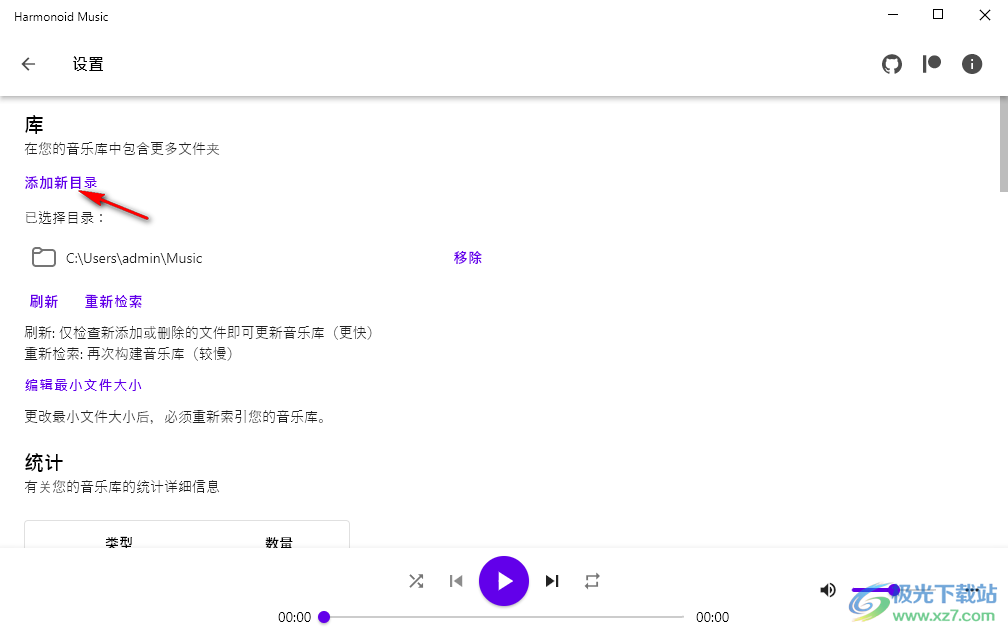
3、成功添加文件夹就自动识别全部歌曲,在软件界面显示专辑内容
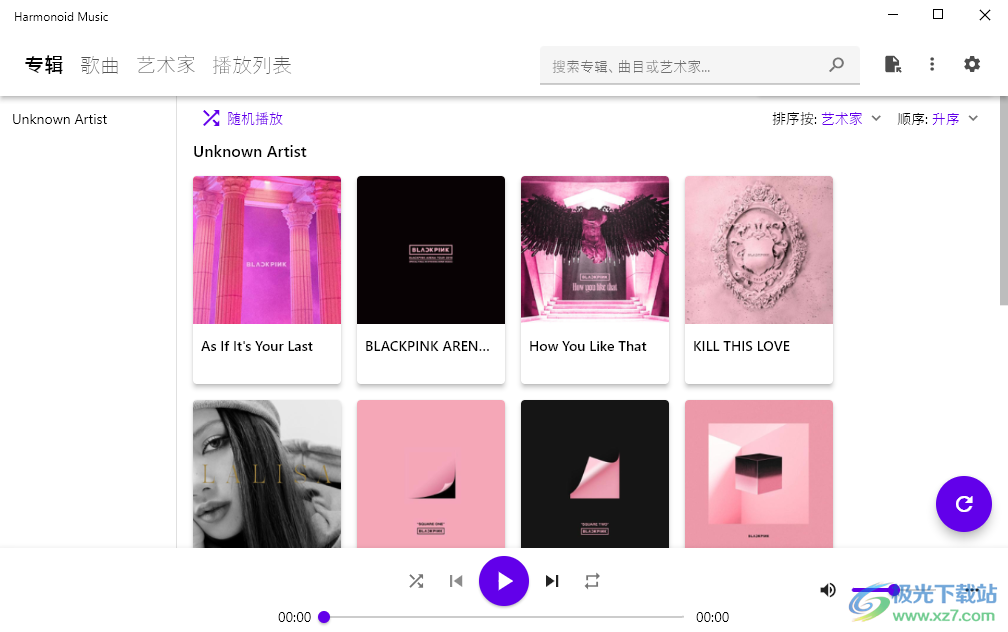
4、进入专辑选择一首歌就可以开始播放,显示当前的视觉效果界面
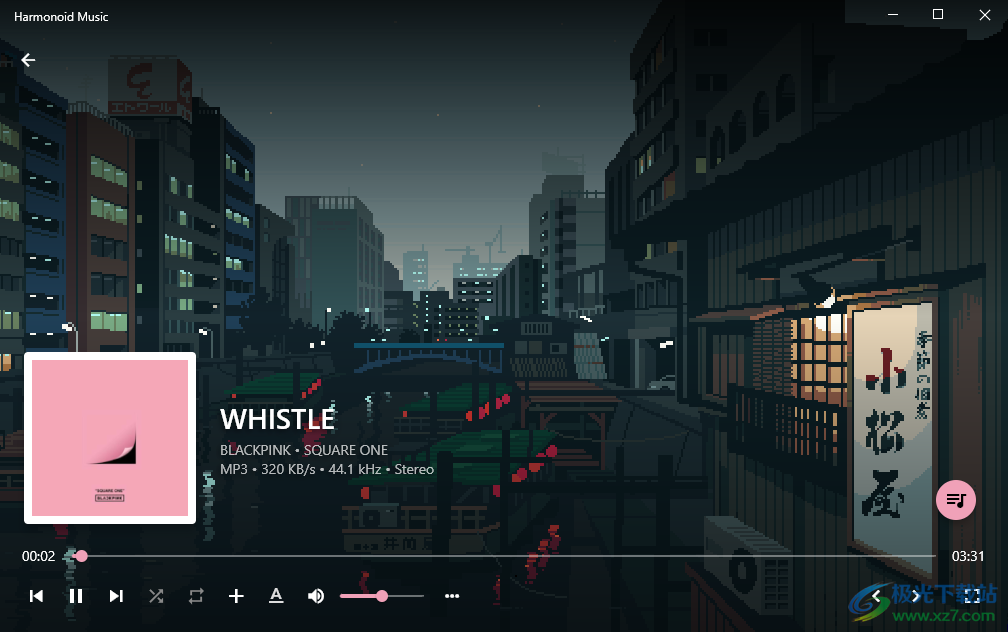
5、这里是歌曲列表,添加的全部歌曲都在这里显示,双击就可以播放
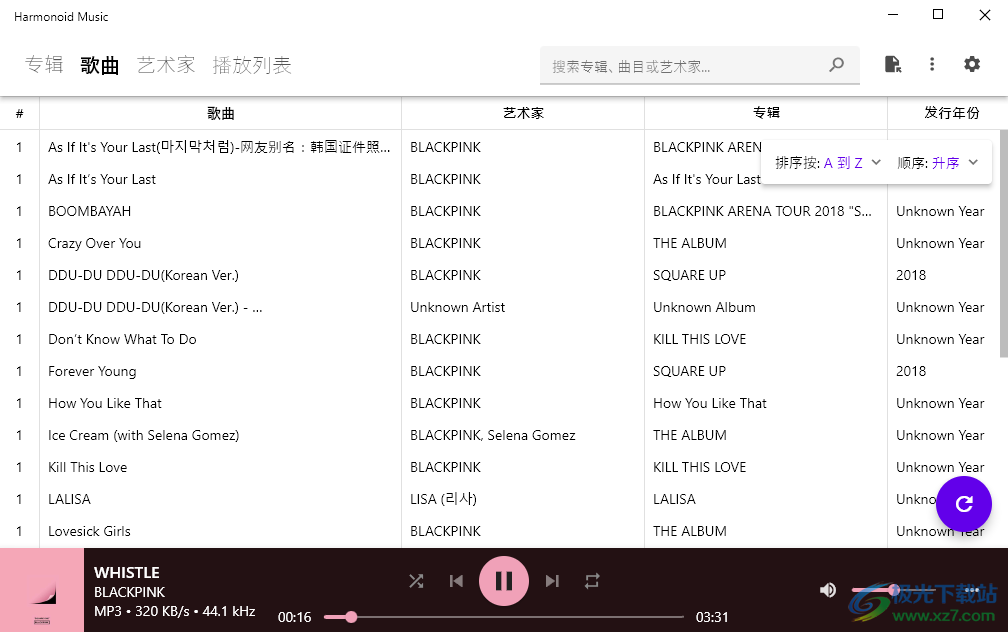
6、艺术家界面,可以分类显示歌手,点击一个歌手就可以显示全部歌曲
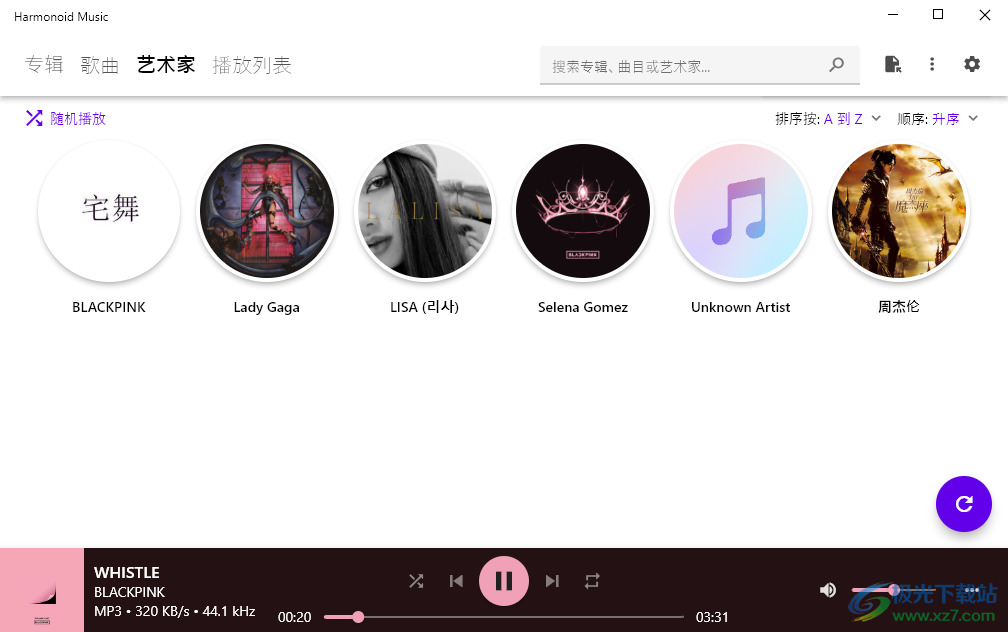
如何将歌曲添加到播放列表
1、直接在软件创建任意一个新的列表,例如新的歌曲或者是我喜欢听的歌曲,名字随便输入
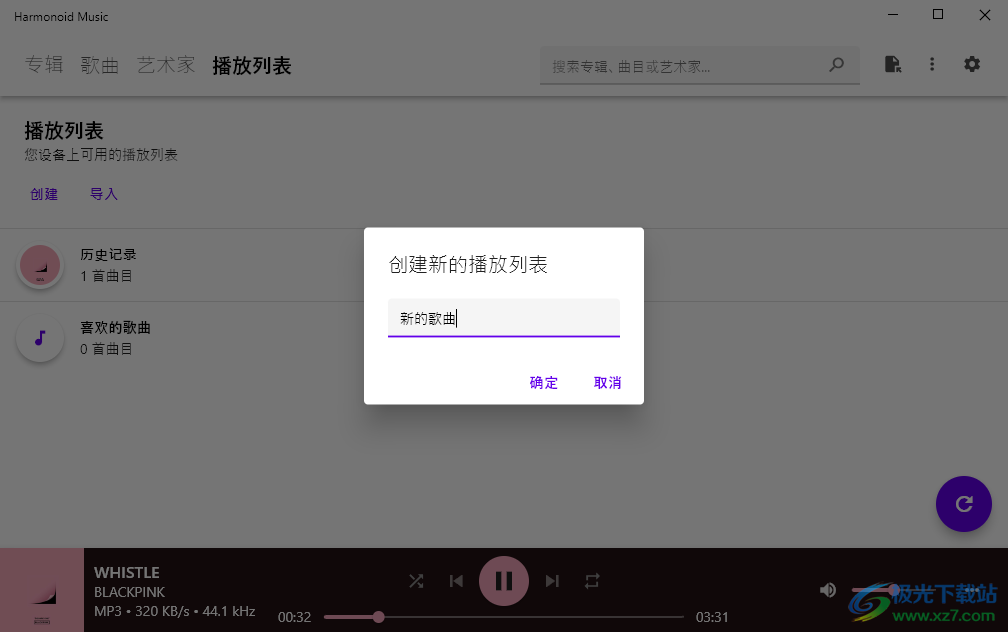
2、进入到歌曲列表界面,点击右键按钮就可以将其添加到播放列表
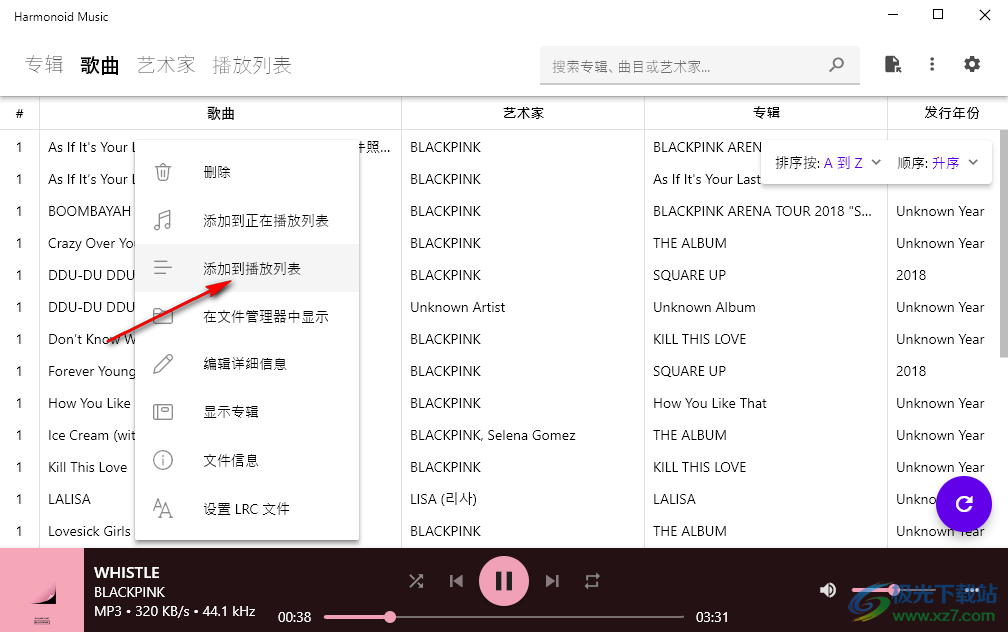
3、在这里点击一下需要添加到的列表,该歌曲就可以自动添加到新建的播放列表,以后就可以对列表的歌曲循环播放
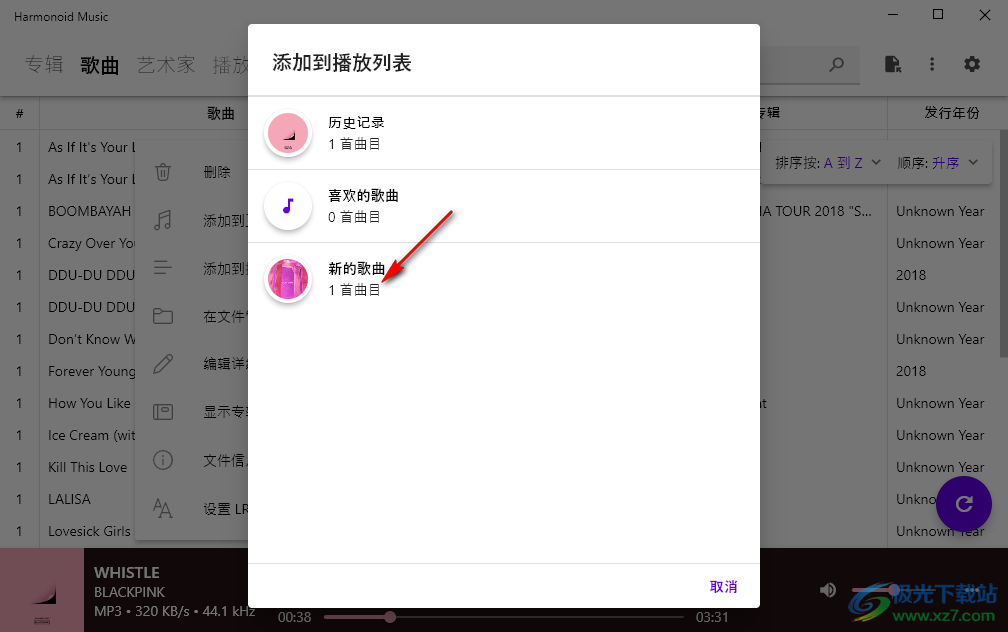
下载仅供下载体验和测试学习,不得商用和正当使用。
下载体验
